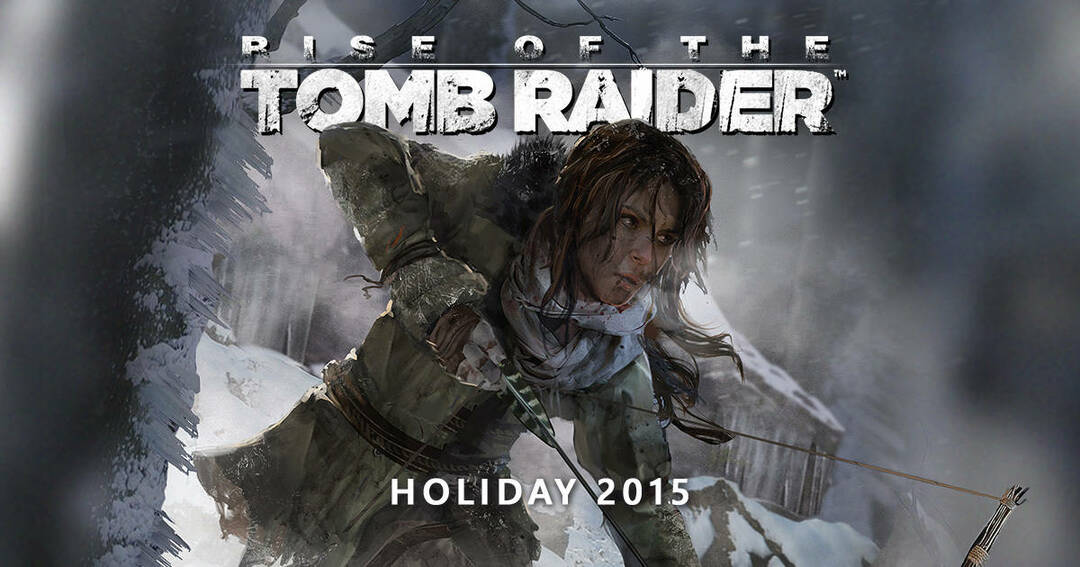- Ako imate problema s Genshin Impact kontrolerom koji ne radi, uklanjanje izvršnih datoteka može pomoći.
- Igra ne podržava remapiranje kontrolera prema zadanim postavkama, tako da ćete morati igrati s jednom konfiguracijom koja može biti neugodna.
- Srećom, ako koristite miš i tipkovnicu na glavnom izborniku, možete omogućiti kontroler kada igra počne.

xINSTALIRAJTE KLIKOM NA DATOTEKU ZA PREUZIMANJE
Ovaj softver će održavati vaše drajvere u radu i tako vas čuvati od uobičajenih računalnih pogrešaka i kvara hardvera. Provjerite sve svoje upravljačke programe sada u 3 jednostavna koraka:
- Preuzmite DriverFix (provjerena datoteka za preuzimanje).
- Klik Započni skeniranje pronaći sve problematične upravljačke programe.
- Klik Ažurirajte upravljačke programe kako biste dobili nove verzije i izbjegli kvarove sustava.
- DriverFix je preuzeo 0 čitatelji ovog mjeseca.
Genshin Impact je igra koja sadrži grafiku u anime stilu i sustav borbe vođen radnjom s elementarnom magijom i zamjenom likova. Budući da se radi o avanturističkoj igri otvorenog svijeta, mnogi korisnici se suočavaju s problemima poput nefunkcioniranja Genshin Impact kontrolera.
Jedna od stvari koje smatramo čudnima kod Genshin Impacta je podrška za kontroler. Većina igara koje su nedavno objavljene imaju XInput, što im olakšava otkrivanje kontrolera.
Međutim, Genshin Impact je iznimka. Ono ima buggy implementacija XInputa ili koristi druge metode za identifikaciju kontrolora.
S obzirom na to, postoje neka rješenja koja možemo pokušati riješiti problem. U ovom vodiču naveli smo rješenje od 5 koraka za koje smo utvrdili da je učinkovito i nadamo se da će vam dugoročno pomoći u rješavanju problema.
Zašto Genshin Impact kontroler ne radi?
Genshin Impact kontroler ne radi Problem može biti posljedica određenih grešaka. Igre koje se igraju online nisu iznimka od ovog problema, ponekad pate od specifičnih pogrešaka koda i logičkih problema. To je online igra pa nije jedina koja je postala žrtva ovog problema.
Stoga, ako vaš kontroler prestane raditi dok igrate igru, ostanite mirni i čitajte dalje. U nastavku ističemo neke od najjednostavnijih metoda u 5 koraka za rješavanje ovog problema i vraćanje vas na pravi put. Obavezno ih pokušajte uzastopno dok se problem ne riješi.
Što trebam učiniti ako Genshin Impact kontroler ne radi?
1. Izbrišite izvršnu datoteku
- pritisni Windows tipku na tipkovnici i tipkajte Genshin Impact u Traka za pretraživanje.

- U desnom oknu odaberite Otvorite lokaciju datoteke otvoriti se Programi.

- Desnom tipkom miša kliknite na exe. datoteka, odaberite ikonu za brisanje i kopirajte kao put.

Izvršna datoteka je vrsta računalne datoteke koja sadrži sve kodove ili upute potrebne za pokretanje programa. Kada se datoteka otvori, ona izvršava ove upute na sustavu. Stoga morate kopirati put mape i nastaviti s 2. korakom postupka.
2. Konfigurirajte postavke kontrolera na Steamu
- Kliknite na ikona u gornjem lijevom kutu radne površine da se otvori Steam.
- Nakon što ga otvorite, odaberite Način velike slike što je pored minimiziranja.
- Zatim dvaput kliknite na Postavke opciju i idite na Postavke kontrolera.

- U Kontrolne postavke prozor, provjerite Podrška za Xbox konfiguraciju i Podrška za generičku konfiguraciju gamepada.

- Ako imate DS4 kontroler, trebali biste provjeriti Gumb vodiča Fokusira Steam opcija.
Savjet stručnjaka: Neki problemi s računalom teško se rješavaju, pogotovo kada su u pitanju oštećena spremišta ili nedostajuće Windows datoteke. Ako imate problema s ispravljanjem pogreške, vaš sustav je možda djelomično pokvaren. Preporučujemo da instalirate Restoro, alat koji će skenirati vaš stroj i utvrditi u čemu je greška.
Kliknite ovdje za preuzimanje i početak popravljanja.
Morate konfigurirati postavke kontrolera na Steamu jer to može pomoći u rješavanju problema. Kada završite, nastavite s korakom 3 procesa.
3. Povežite Genshin Impact sa Steamom
- IćiPostavke a zatim natrag na početnu stranicu.
- Kliknite na Vlast opciju i odaberiteIzađite iz Velike slike s prozora koji iskoči.

- Kliknite na + ikona pored Dodajte igru u donjem lijevom kutu zaslona.

- U skočnom prozoru odaberite opciju Dodajte igru koja nije Steam.

- Pomaknite se prema dolje i otvoriteKartica za pregledavanje dijaloškog okvira,zalijepite naziv putanje datotekeupisali ste Korak 1i odaberite Otvoren.
- Odaberite izvršni program (.exe datoteka) i kliknite Dodaj odabrane programe.
Povezivanje Genshin Impacta sa Steamom važno je ako želite da vaš kontroler radi bez napora. Kada završite, nastavite s 4. korakom procesa.
- Kako izbjeći pogrešku e-pošte Genshin Impacta koja još nije registrirana
- POPRAVAK: Crne trake u igrama sustava Windows 10/11
- 7 načina da potpuno deinstalirate Genshin Impact
- 12 načina za prijavu na Playstation Network bez problema
- 4 koraka za igranje Valorant na Windows 11: Primijenite ih sada
- 5 jednostavnih savjeta za ispravljanje CAT pogreške Destiny 2 nije dostupno ažuriranje
4. Napravite ispravke na kartici Kontrola
- Dvaput kliknite na Genshin Impacti idi na Upravljati.
- Zatim idite na Konfiguracija kontrolera. Odaberite ovu opciju ako želite unijeti promjene.
- Zatvorite program, kliknite na Genshin Impact, i odaberite igra.

- Odaberite Postavke a zatim odaberite Kontroliratitab.
- Na popisu koji će se pojaviti u nastavku kliknite opciju Vrsta kontrole i odaberite Kontrolor.

Pogrešni izbori često rezultiraju greškom, stoga biste trebali konfigurirati postavke na kartici Kontrola. Kada završite, nastavite s 5. korakom postupka.
5. Ponovno pokrenite Genish Impact
Nakon što ste prošli kroz gore navedene korake, ponovno pokrenite Genshin Impact i provjerite je li problem riješen.
Alternativno, također možete ponovno instalirati igru na svoje računalo i problem bi mogao nestati čim to učinite.
Ako ste entuzijast igara, možda biste željeli pogledati naš vodič o najbolja prijenosna računala za igre ispod 300 USD.
Time je naš vodič o grešci Genshin Impact kontrolera koji ne radi došao do zaključka. Nadamo se da su vam gore navedene metode pomogle da zauvijek riješite problem.
Ako imate bilo kakvih pitanja ili upita, javite nam se u odjeljku za komentare u nastavku.
 Još uvijek imate problema?Popravite ih ovim alatom:
Još uvijek imate problema?Popravite ih ovim alatom:
- Preuzmite ovaj alat za popravak računala ocjenjeno Sjajno na TrustPilot.com (preuzimanje počinje na ovoj stranici).
- Klik Započni skeniranje kako biste pronašli probleme sa sustavom Windows koji bi mogli uzrokovati probleme s računalom.
- Klik Popravi sve za rješavanje problema s patentiranim tehnologijama (Ekskluzivni popust za naše čitatelje).
Restoro je preuzeo 0 čitatelji ovog mjeseca.